この記事では、Node.jsをローカル環境で使えるようにする方法について、画像を使ってわかりやすく解説しています。
Node.jsの初心者向け学習ロードマップはこちらの記事から!
【これだけで初心者脱出!】Node.jsの初心者が0から学習するロードマップ|エンジニアブログ (programming-engineer.com)
Node.jsがローカル環境にインストールされているか確認
まず、Node.jsの環境設定をする前に、PCにNode.jsがインストールされているかコマンドプロンプトで下記コードを実行して確認。
node -v
下記のようにバージョンが表示されれば、Node.jsがインストールされている状況ですので以下の作業は不要です。
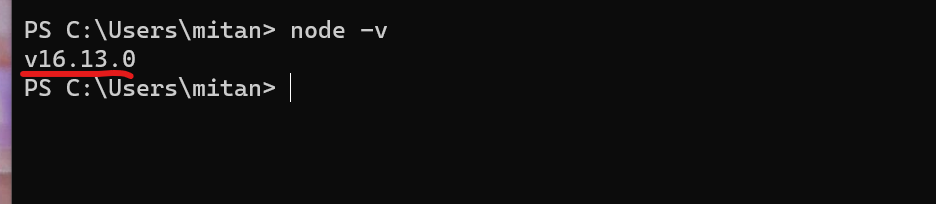
それ以外の表示の場合には、Node.jsがインストールされていませんので、以降の作業をしてインストールしていきます。
Node.jsをローカル環境にインストール
まず、下記公式HPからインストーラーをダウンロードします。
ダウンロードするのは、推奨版です。
下記画像で赤く囲われているWindowsの方は、Windows版を、masの方は、mas版のインインストーラーをダウンロードしてください。
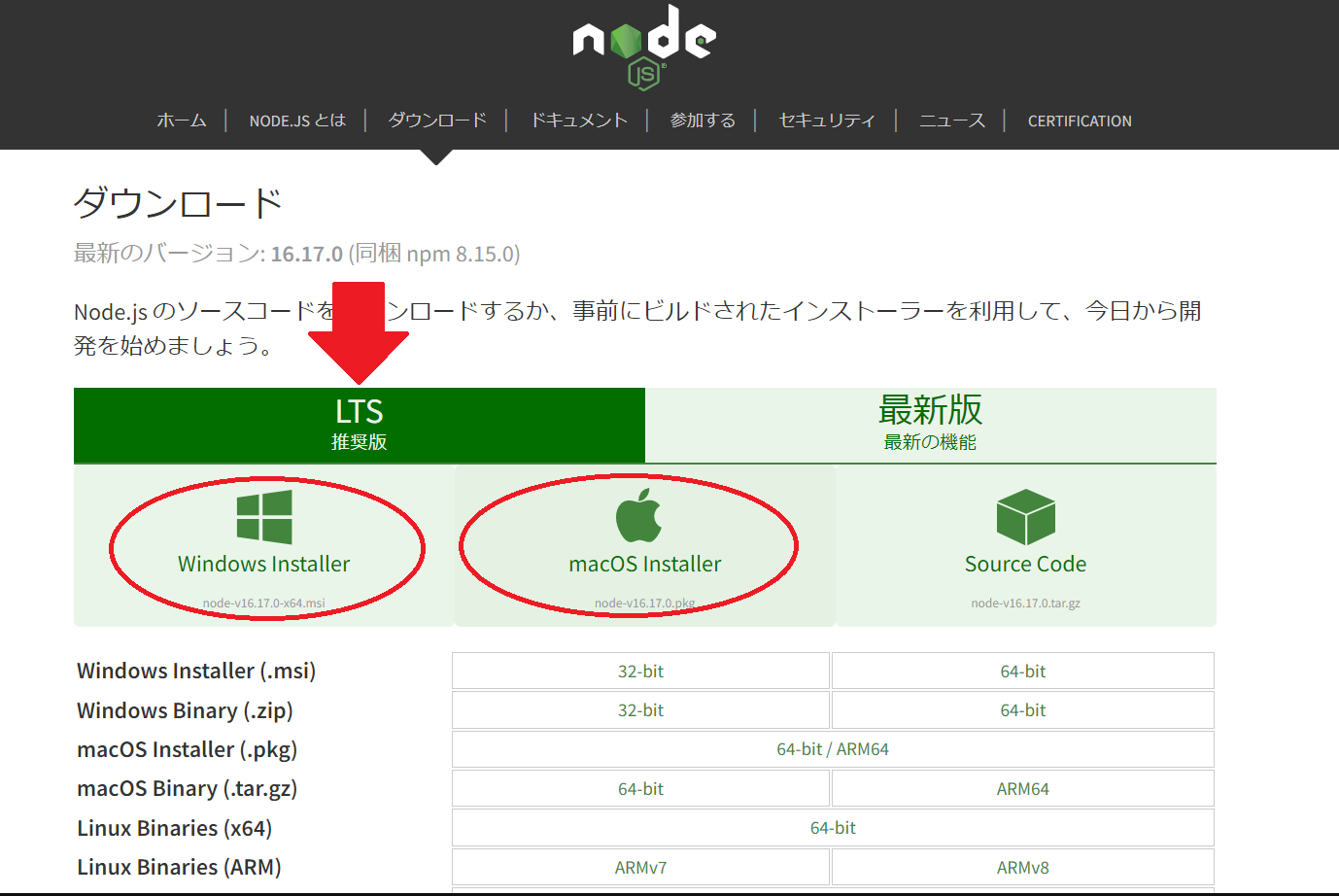
インストラーをダウンロードしたら、ファイルをクリックして実行します。

下記のような画像ができるので、指示に従って「Next」を押して進める。
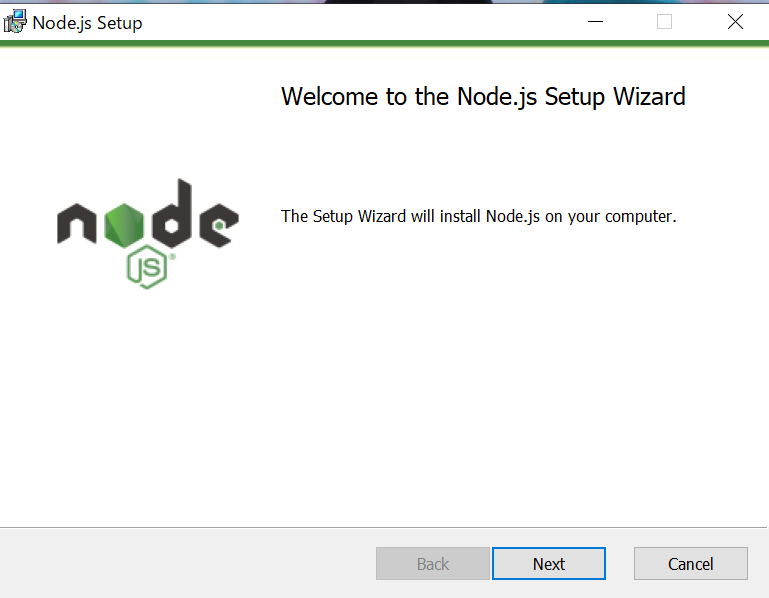
途中で設定を変更できる箇所がありますが、基本的に変更する必要はないので、「NEXT」を押して進めていきます。
ただし、 以下に示す項目のみ設定を変更します。
赤枠で囲っているチェックボックスを選択してください。
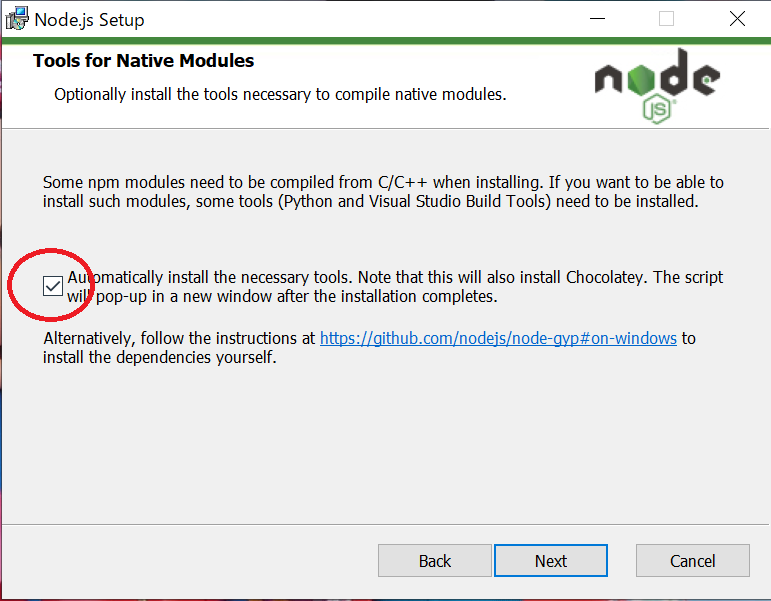
ここまでいけば完了です。
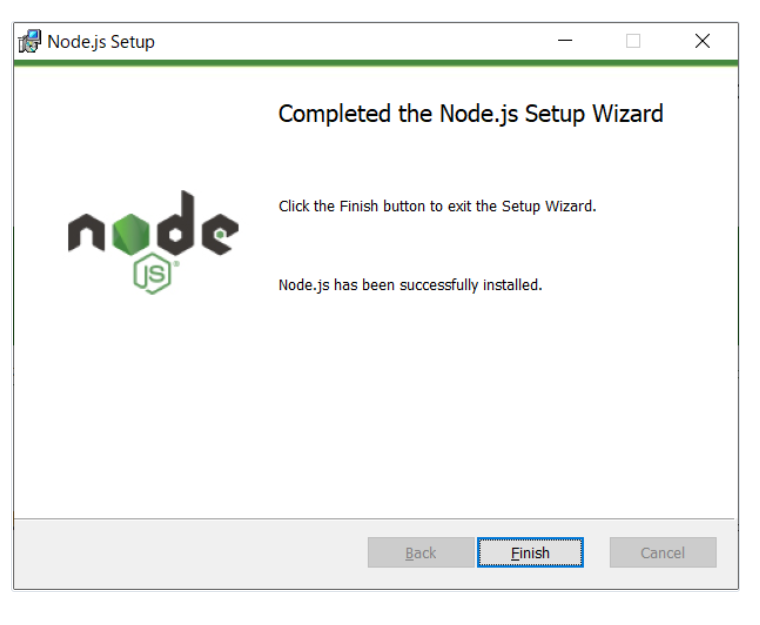
完了すると、以下のような画面が表示されるので、一番下の行に記載のとおり、「何かキー」をおします。
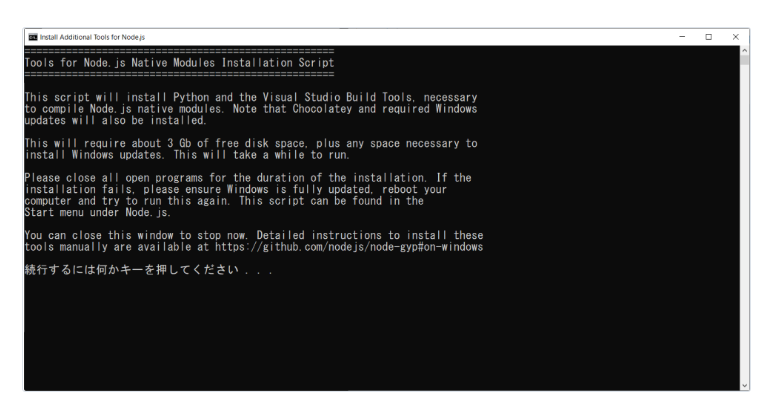
最後に、このような青い画面で「Type Enter to exit」と出れば完了です。
Enterキーを押したあと、パソコンを再起動してください。
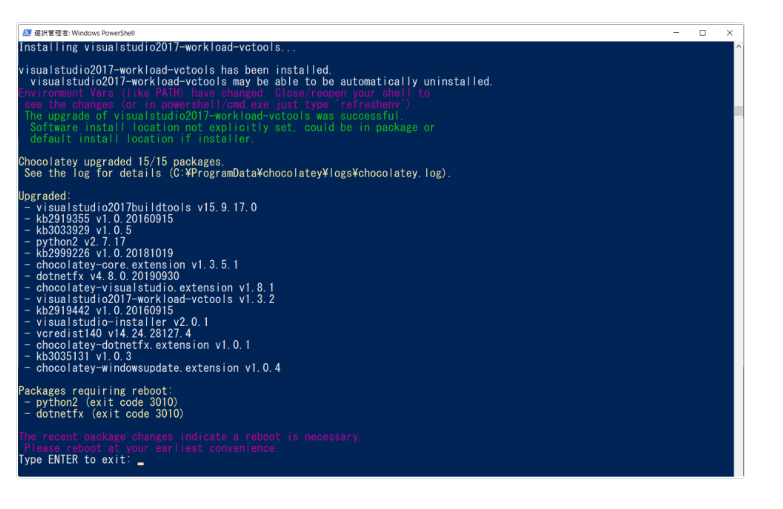
Node.jsがローカル環境にインストールされているか確認【再確認】
ここまで出来たら、Node.jsがインストールされているか確認するため、コマンドプロンプトで下記コードを実行します。
node -v下記のようにバージョンが表示されれば、成功です。
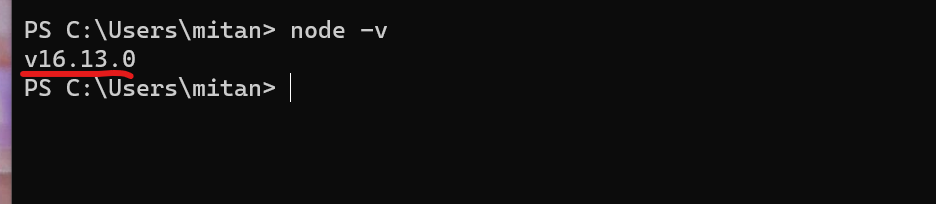
ついでに、下記コードも実行します。
npm -v下記のようにバージョンが表示されます。
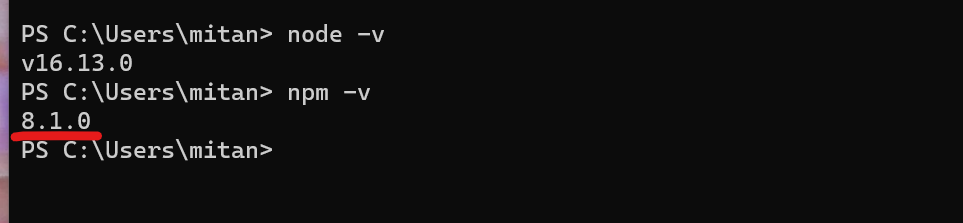
この「npm」は、Node.jsのパッケージを管理するシステムで、この「npm」を使って、Node.jsのプロジェクトやフレームワークをダウンロードします。
Node.jsで、新規のプロジェクトを作成する方法は下記を参考にしてください。

私もそうでしたが、独学での学習は非常に効率が悪いですし、稼げるところまで行くのは正直、難しいです。
「本当に稼ぎたい!」「絶対に転職してやる!」っと思っているのであれば、しっかりとした講師から教えてもらうべきです。
プログラミンスクール大手のテックキャンプでは、ただいま無料でのカウンセリングを実施しています。
※いつまで実施しているかはわかりません。
ZOOMでのカウンセリングなので、無理な勧誘がありませんし、専門家が非常に親切になんでも相談に乗ってくれます。
無料で受けることができるので、もし、本気でプログラミンをやっていくなら、一度相談してみてくださいね!








